3.04 Vloeren.
- Details
- Categorie: 03 Eenvoudig modelleren
- Gepubliceerd: maandag 26 februari 2018 19:33
- Geschreven door Super User
- Hits: 7094
Vloeren maak je, in principe, door de omtreklijn te tekenen en door de samenstelling van de constructie op te geven.
Ga nu naar de begane grond om de vloer te maken.
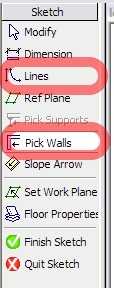
Kies Floor in de Desing Bar
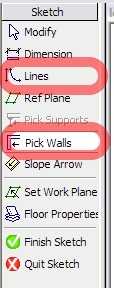
Er zijn nu twee opties die van belang zijn: lines om zelf de buitenlijnen van de vloer te tekenen of Pick Walls om de buitenwanden te selecteren waarna Revit zelf de lijnen maakt. Ik kies nu voor Pick Walls omdat de plattegrond vrij eenvoudig is. Lijnen kies je als je een afwijkende vorm wilt maken of als de automatische selectie van de wanden niet het gewenste resultaat geeft.
![]()
In de Options Bar voer ik ook een Offset in. Dit doe ik omdat we hier met een ontwerpwand te maken hebben zonder bouwkundige opbouw. Klik nu de buitenwanden aan, zodanig dat de selectielijn aan de binnen zijde van de buitenwand komt te liggen.
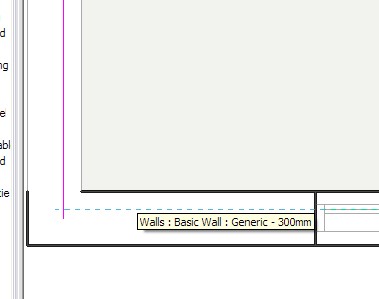
Als we rond zijn geweest klikken we op de knop Floor Properties in de Sketch Bar
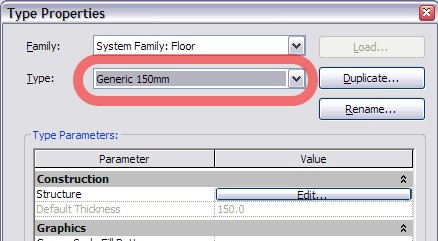
Selecteer het Type Beam and Block 200mm (deze is beschikbaar in de standaard template bij Revit architecture 2009). Sluit de dialogen.
Klik op Finish Sketch in de Sketch Bar.

De vloer loopt gedeeltelijk door de buitenwanden. Door hier Ja te kiezen worden die delen van de buitenwanden onderdrukt.
Het wordt tijd om een doorsnede te maken om te zien wat het resultaat is.
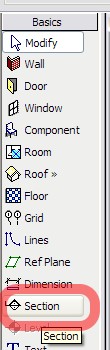
Kies Section in de Design Bar, Basics.
Teken de section door twee punten aan te klikken
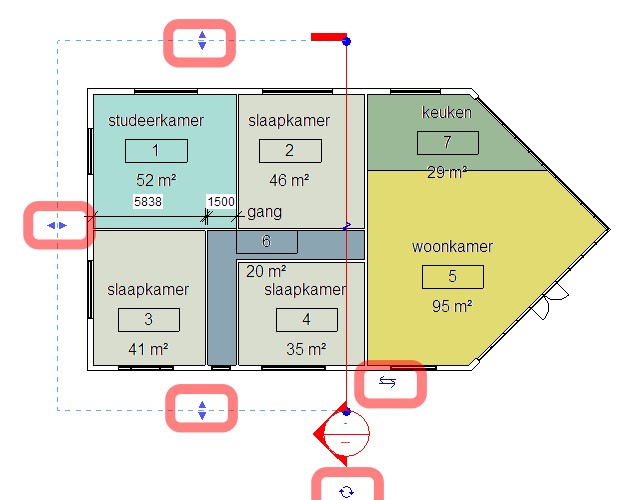
De Section wordt getoond. De Section heeft meerdere controle mogelijkheden. Er is een stippellijn zichtbaar met kleine pijltjes. De stippellijn geeft aan wat er in de doorsnede zichtbaar wordt. Alles buiten de stippellijn wordt niet getoond. Met de pijltjes kan je aan de stippellijn trekken. Met het heen en weer pijltje kan je de kijkrichting omdraaien en met de cirkelpijltjes kan je het symbool van de doorsnede veranderen.
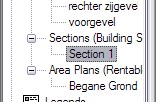
In de Project Browser is de Section toegevoegd. Als je hier op dubbelklikt ka je naar de Section.
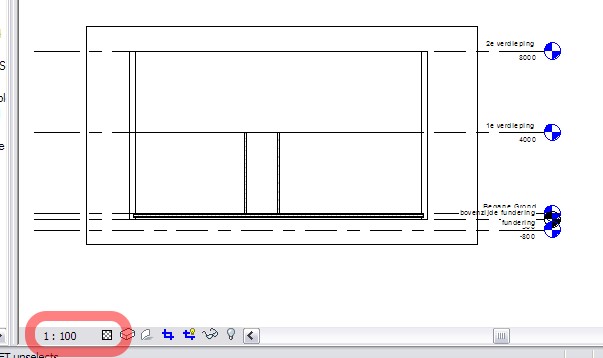
Bij stond de schaal op 1:200 en de Detail Level op Coarse. Deze heb ik aangepast naar 1:100 en fine. Dit om te kunnen zien hoe de vloer uit de wand wordt gesneden.
Verder zie je ook een kader om de doorsnede staan dit is de crop region.
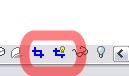
Als Crop View aan staat, eerste knopje, wordt alles buiten dit gebied niet getoond. De weergave van dit kader kan je uitschakelen met het knopje er naast.
Nu zullen we ook de verdiepingsvloer gaan tekenen. Ga naar de 1e verdieping.
Teken op dezelfde wijze de vloer behalve de twee schuine buitenwanden. De woonkamer en keuken wil ik twee verdiepingen hoog maken.
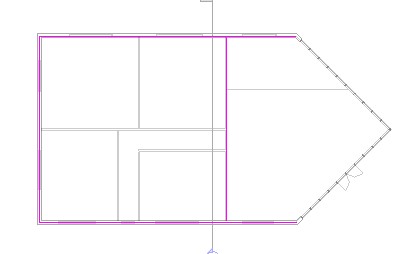
Met Lines teken je een lijn op de zijkant van de binnenwand.
Nu moeten de lijnen nog op elkaar aansluiten.
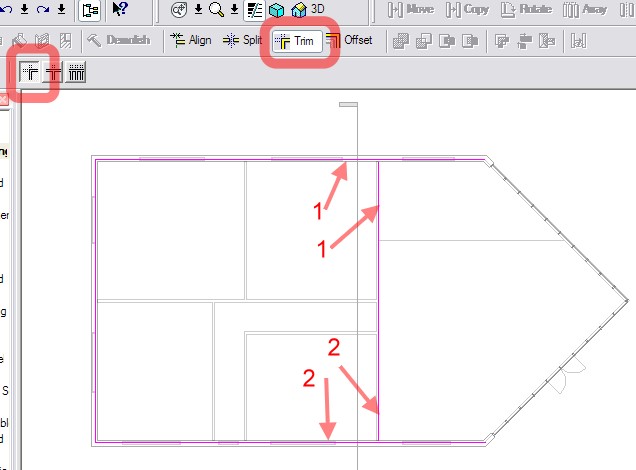
Kies het commando Trim met de aangegeven optie. Klik daarna op de aangegeven plaatsen op de lijnen.
Ook hier gaan we weer naar de Floor Properties. Het vloertype wijzigen we nu in Concrete Domestic 425mm. De opbouw van deze vloer is echter niet wat wij gewend zijn toe te passen. Klik daarom op de Edit/New knop.
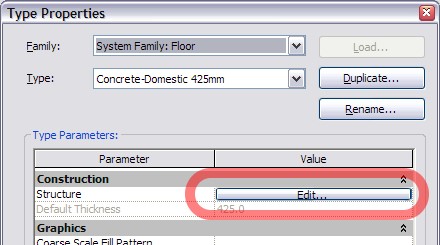
Klik op de Edit knop.
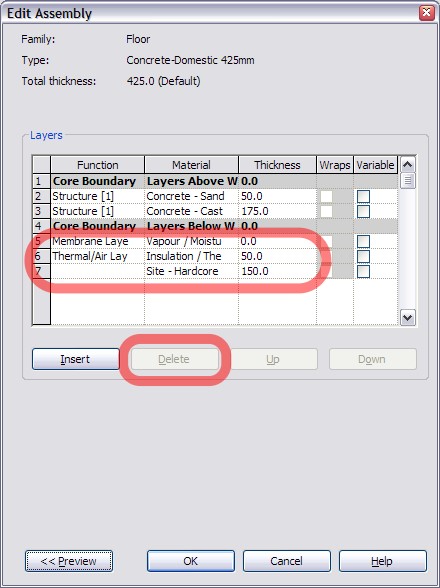
Verwijder de aangegeven lagen door deze aan te klikken en daarna op delete te klikken.
Wijzig en maak nieuwe lagen aan volgens onderstaande afbeelding.
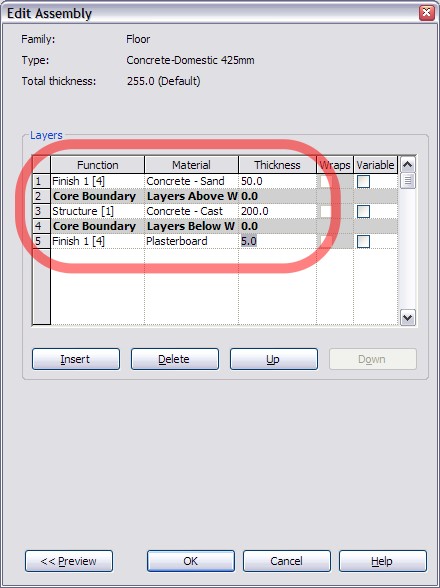
We sluiten de dialoog.
Het is handig om nu ook de naam van dit type aan te passen omdat de dikte niet meer klopt.
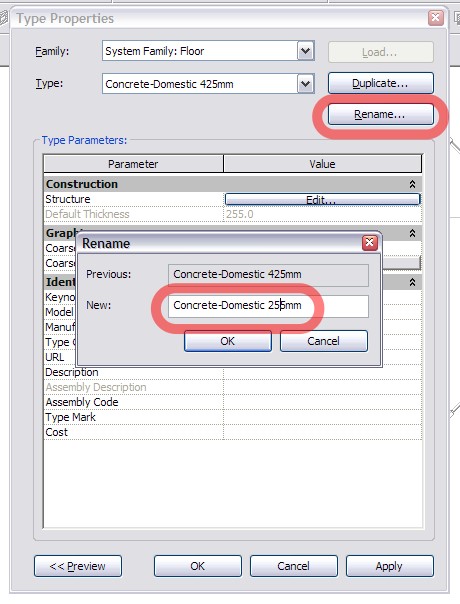
Sluit de dialogen en klik op Finish Sketch in de Sketch Bar.
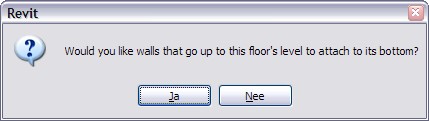
Als je hier Ja kiest worden alle oplichtende wanden automatisch ingekort naar de onderzijde van de vloer.
Tip! Nieuwe wanden zullen niet automatisch worden ingekort. Je kan dit forceren door de verdiepingsvloer te selecteren en op Edit te klikken in de Options Bar. Als je de Sketch mode sluit wordt de vraag opnieuw gesteld.
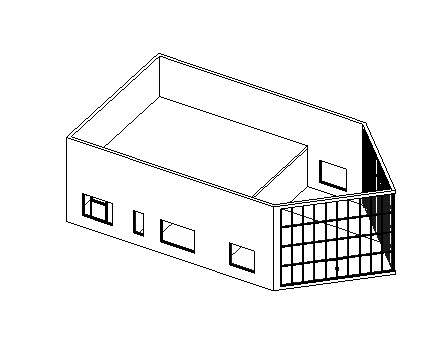
Resultaat tot nu toe in 3D.
Nu moeten we de zoldervloer nog gaan maken. Dit doen we op dezelfde manier als de 1e verdiepingsvloer met dit verschil dat ik nu een overstek wil maken.
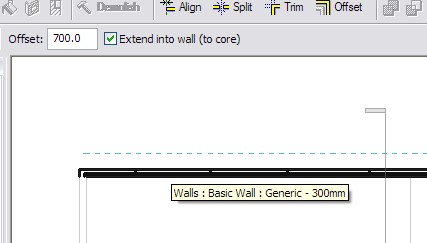
Start de vloer en voer een Offset in van 700. Selecteer de wanden rondom.
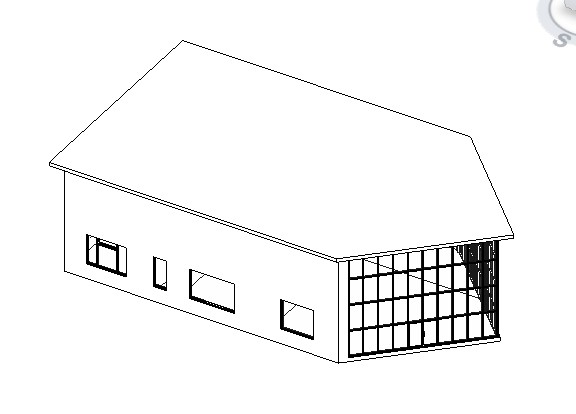
De volgende stap is het dak.


